„Android“ war der Spielplatz der Mehrheit der Betriebssysteme, die häufigste Vielzahl von Gadgets. Zusammen mit einer Reihe von Vorteilen, die in dem Betriebssystem aufweist, hat es eine Reihe von Nachteilen erhalten. Zum Beispiel, in verschiedenen Fragen der Begrenzungseinrichtungen nach einiger Zeit auf dem Bildschirm angezeigt: „Die Launcher-Anwendung Fehler aufgetreten ist.“ Was ist dieser Fehler? Wo kommt es her? Wie kann ich es beheben?
Was ist der Fehler aufgetreten?
Telefon auf „Android“ – ist in der Tat ein kleiner Computer. Wenn Sie das Telefon einschalten , nachdem das Logo bringt Sie direkt auf Ihren Desktop mit verschiedenen Symbolen. Alles, was die Augen öffnet – ist das Ergebnis des Launchers. Es ist oft ein Shell genannt.

Mit Hilfe der Launcher können Sie Ihr Produkt organisieren. Es hilft nicht nur die Anzahl der Desktops zu organisieren, sondern auch ihre Lage auf den Verknüpfungen, Ordner und Widgets. Der gleich Shell ein visuelles Bild von einer Vielzahl von Spielen und Anwendungen erstellen. In der „Store“ Sie viele verschiedenen Shells finden können, aber jedes Gerät und sicher sein, einen eingebauten im Launcher zu haben, die ohne besondere Rechte nicht entfernt werden kann, genannt Ruth. Wenn die Beschriftung angezeigt „Der Launcher Anwendungsfehler ist aufgetreten“, wird die Verwendung des Gadgets viel komplizierter, als ob nach dem Einschalten des Computers es weiterhin würde mehr Sparer und nichts zu verbrennen.
rebooten
Vielleicht ist dies die banale, sondern eine effektive Art und Weise. Manchmal treten Fehler im Betriebssystem, und wenn die progruzhat nicht alle Dateien in der richtigen Reihenfolge. Durch solche Probleme können Launcher-Anwendung korrekt geöffnet werden und einen Fehler erzeugen. Um ohne die Notwendigkeit zu beginnen in Panik zu geraten, sondern nur versuchen, das Gerät neu zu starten.
Frei von unnötigen Daten
Am unteren Ende der Aufschrift „Der Launcher Anwendungsfehler ist aufgetreten“ gibt es immer die Schaltfläche „OK“. Sie können darauf klicken. Dann müssen Sie in das Menü gehen, und leeren Sie den Cache-Loader. Wie kann man es machen?

Dazu kommen in den Gadget-Einstellungen, wo direkt an den App Launcher gehen. Es verfügt über eine Schaltfläche „Daten löschen“ und „Stop“. Dann drücken Sie den Auslöser oder die „Home“. Dies ermöglicht es den Launcher neu zu starten. So wird das Programm seinen Anfang neu beginnen und kann nicht einen Fehler aus.
Versuchen Sie einen anderen Launcher
Wenn com Android Launcher Fehler, können Sie versuchen, auf den „Markt“ zu bekommen, wo ein anderes Programm zu installieren. Optionen tatsächlich Gewicht:
- Nova Launcher;
- ZenUI Launcher;
- Evie Launcher;
- CM Launcher;
- Hola Launcher.
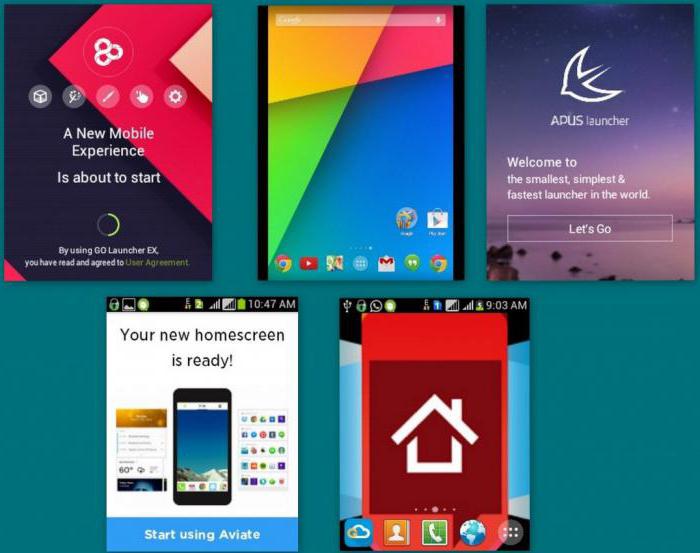
Dies ist nicht die vollständige Liste von denen für das „Android“ -Geräte auf der Plattform zu finden. Jeder von ihnen ist einfach an Ihre Bedürfnisse und Anforderungen zu passen. Sie haben eine Vielzahl von Variationen von Etiketten, Visualisierung, und so weiter.
Software-Konflikt
Wenn das Problem auftritt, nachdem Sie einige Anwendungen installieren, auch wenn es aus dem „Markt“ genommen wird, kann es sich lohnen, zu versuchen, es zu entfernen. Warum kann diese Situation auftreten? Es gibt mehrere Gründe, aber die Haupt – Entwicklung einer der Anwendungen stoppen. Also, was passiert, wenn Entwickler das Projekt zu stoppen, und ihre Anwendungen gemeinsam genutzt werden.
Werkseinstellungen
Wenn die vorstehend beschriebenen Methoden nicht aufgrund der Tatsache verwendet werden, dass der Text „Ein Fehler im Anwendungs-Launcher aufgetreten“ auf Ihrem Tablet oder Smartphone nichts tut, oder aus irgendeinem anderen Grund, können Sie versuchen, alle Einstellungen auf die Werkseinstellungen zurückgesetzt werden. Sie können dies auf zwei Arten tun – durch die Einstellungen oder rekaveri.
Die erste Methode wird sogar ein Kind zu bewältigen. „Recovery“ für ihre Umsetzung muß das Menü und Abschnitt gelangen. Es ist notwendig, um uns eine Reset-Taste werden alle Einstellungen zur Fabrik. Alle müssen wieder installieren und konfigurieren. Beachten Sie, dass alle, die in der Speichervorrichtung gespeichert wurde, wird ebenfalls gelöscht, einschließlich Fotos, SMS-Nachrichten und Zahlen.
rekaveri
Diese Methode ist für fortgeschrittene Benutzer geeignet. Jede Eingabevorrichtung in rekaveri tritt anders. Aber in den meisten Fällen klemmt es mehrere Tasten gleichzeitig, wie die Power-Taste und Lautstärkewippe. Um herauszufinden, wie genau Ihr Gerät in diesem Modus geht, geben Sie einfach in den Modellnamen Ihres Gadgets online und fügen Sie das Wort „rekaveri“. Als nächstes wird die Suchmaschine der am besten geeigneten Varianten geben.
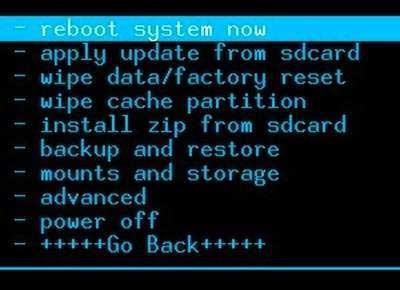
Einmal in dem gewünschten Modus, müssen die Lautstärketasten auswählen, um Daten Werkseinstellung löschen und den Schlüssel drehen, um Ihre Auswahl zu bestätigen. Alle Einstellungen des Gadgets werden in die Fabrik abgerissen.
blinkend
Wenn die vorherige Methode, die Sie nicht heilen, oder gab nur kurzfristige Linderung der lästigen Label „Der Fehler Launcher-Anwendung aufgetreten» kann android reflash. Um sicherzustellen, dass alles gut gegangen ist, müssen Sie sich beruhigen und so viel wie möglich zu konzentrieren. Informationen darüber, wie Ihr Gerät richtig nähen genau kann bei vielen großen Foren. Versuchen Sie, die meisten über Firmware bewertet zu holen und folgen eindeutig den Anweisungen. Wenn Sie wenig Erfahrung haben, ist es empfehlenswert, vor allem nicht zu experimentieren. Launcher, wenn ein Fehler auftritt, kann es notwendig sein, um Root-Rechte zu schaffen, und es war nicht einfach.
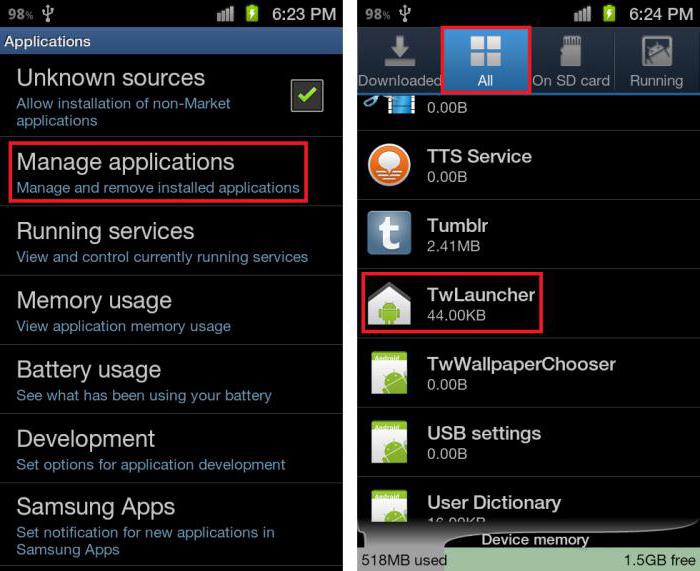
Mit Selbst-Reparatur ist notwendig zu verstehen, dass es ein Risiko des Totalverlustes des Gerätes ist, die falsche Bewegung zu machen. Für diejenigen, die Risiken nicht zu nehmen, gibt es immer eine Menge Experten, die ausgebildet wurden und das Problem so weit wie möglich richtig lösen.
Verhindern, dass eine solche Situation,
Der Text „In der Anwendungsstartfehler aufgetreten‚kann der Benutzer cooles Gadget erschrecken. Um einen solchen Vorfall zu vermeiden, folgen die Anzahl der Symbole auf dem Desktop. Versuchen Sie nicht, den Desktop auf einmal zu laden. Überwachen Sie alle Neuinstallationen. Verfolgen Sie die Reihenfolge, auch auf diesem Desktop.

















